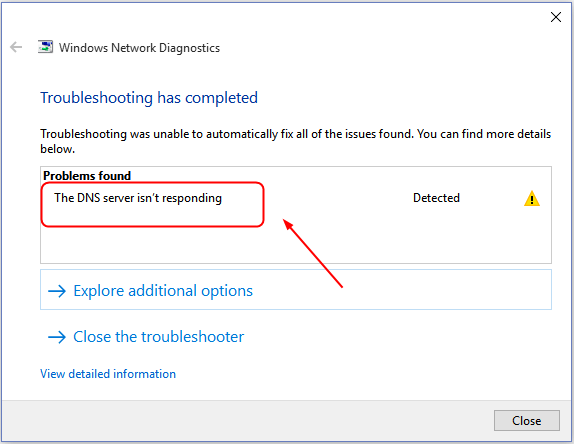
হঠাৎ করে আপনি ইন্টারনেটের মাধ্যমে কোনো ওয়েবসাইট অ্যাক্সেস করতে পারবেন না। তারপরে আপনি আপনার উইন্ডোজের নেটওয়ার্ক সমস্যাগুলি সমাধান করার চেষ্টা করুন। এটা আপনাকে বলে DNS সার্ভার সাড়া দিচ্ছে না অপরাধী আপনি এর মধ্যে একটি দেখতে পারেন:
DNS সার্ভার সাড়া দিচ্ছে না .
আপনার কম্পিউটার সঠিকভাবে কনফিগার করা হয়েছে বলে মনে হচ্ছে, কিন্তু ডিভাইস বা রিসোর্স (DNS সার্ভার) সাড়া দিচ্ছে না .
এই সমস্যা দেখা দিলে চিন্তা করবেন না। আপনি আমাদের নিম্নলিখিত নির্দেশিকা দিয়ে এই সমস্যার সমাধান করতে পারেন।
এই সংশোধন চেষ্টা করুন
আপনি যদি জানতে চান কেন আপনি এর কারণে ইন্টারনেট ব্রাউজ করতে পারবেন না 'DNS সার্ভার সাড়া দিচ্ছে না , আপনি পড়তে যেতে পারেন কারণ অংশ . অন্যথায়, সরাসরি সমাধান সহ অনুসরণ করুন।
- অন্তর্জাল
বোনাস টিপ: সংযোগ সমস্যা সমাধানের জন্য VPN ব্যবহার করার চেষ্টা করুন।
বিঃদ্রঃ: নীচে দেখানো স্ক্রিনগুলি উইন্ডোজ 10 থেকে, তবে সমস্ত পদ্ধতি উইন্ডোজ 7/8-তেও প্রযোজ্য।
DNS সার্ভার সাড়া না দিলে কেন আমি ওয়েবসাইট অ্যাক্সেস করতে পারি না?
প্রথমে, আসুন একটি DNS সার্ভার কি তা খুঁজে বের করি। DNS ( ডোমেইন নেম সিস্টেম) সার্ভার আপনার ব্রাউজারের সাথে সংযোগ করার জন্য ওয়েবসাইট ঠিকানাটিকে IP ঠিকানায় অনুবাদ করতে সহায়তা করে।
উদাহরণস্বরূপ, আপনি যখন আমাদের ওয়েবসাইট অ্যাক্সেস করতে চান: driveeasy.com Chrome-এ, DNS সার্ভার এটিকে আমাদের সর্বজনীন IP ঠিকানায় অনুবাদ করে: 144.217.68.24 Chrome এর সাথে সংযোগ করার জন্য।
তাই আপনি জানতে পারেন আপনার DNS সার্ভারে কোনো ভুল আছে কিনা, আপনি আপনার ব্রাউজারে কোনো ওয়েবসাইট অ্যাক্সেস করতে পারবেন না। কোন ব্যতিক্রম নয় যে যদি আপনার DNS সার্ভার সাড়া দেওয়া বন্ধ করে, আপনি ইন্টারনেটের মাধ্যমে ওয়েবসাইটগুলি অ্যাক্সেস করতে পারবেন না।
সমাধান 1: আপনার DNS সার্ভার ঠিকানা ঠিক করুন
DNS সার্ভার প্রতিক্রিয়া না করা ত্রুটির কারণে হতে পারে ভুল DNS সার্ভার ঠিকানা . তাই আপনি আপনার DNS সার্ভার ঠিকানা সংশোধন করতে এইগুলি অনুসরণ করতে পারেন:
1) আপনার কীবোর্ডে, টিপুন উইন্ডোজ লোগো কী এবং আর একই সময়ে রান বক্স আহ্বান করতে.
2) প্রকার নিয়ন্ত্রণ এবং টিপুন প্রবেশ করুন .

3) ক্লিক করুন নেটওয়ার্ক এবং শেয়ারিং সেন্টার ভিতরে বড় আইকন .

4) ক্লিক করুন পরিবর্তন অ্যাডাপ্টার সেটিংস .

5) ডান ক্লিক করুন স্থানীয় সংযোগ , ইথারনেট বা ওয়াইফাই আপনার উইন্ডোজ অনুযায়ী। তারপর ক্লিক করুন বৈশিষ্ট্য |

6) ক্লিক করুন ইন্টারনেট প্রোটোকল সংস্করণ 4(TCP/IPv4) , তারপর বৈশিষ্ট্য .

7) টিক দিন স্বয়ংক্রিয়ভাবে একটি আইপি ঠিকানা পান এবং স্বয়ংক্রিয়ভাবে DNS সার্ভার ঠিকানা পান . তারপর ক্লিক করুন ঠিক আছে .

8) ক্লিক করুন ইন্টারনেট প্রোটোকল সংস্করণ 6(TCP/IPv6) , তারপর বৈশিষ্ট্য .

9) টিক দিন স্বয়ংক্রিয়ভাবে একটি আইপি ঠিকানা পান এবং স্বয়ংক্রিয়ভাবে DNS সার্ভার ঠিকানা পান . তারপর ক্লিক করুন ঠিক আছে .

আপনার কম্পিউটার পুনরায় চালু করুন এবং আপনি যে ওয়েবসাইটটিতে আবার যেতে চান সেটি অ্যাক্সেস করার চেষ্টা করুন এবং দেখুন এটি সফল হয় কিনা।
সমাধান 2: আপনার DNS ক্যাশে সাফ করুন এবং আপনার আইপি রিসেট করুন
1) টাইপ cmd স্টার্ট মেনু থেকে অনুসন্ধান বাক্সে। তারপর রাইট ক্লিক করুন কমান্ড প্রম্পট নির্বাচন প্রশাসক হিসাবে চালান .

বিঃদ্রঃ: ক্লিক হ্যাঁ যখন ব্যবহারকারী অ্যাকাউন্ট নিয়ন্ত্রণ দ্বারা অনুরোধ করা হয়।
2) খোলা কালো উইন্ডোতে, নিম্নলিখিত কমান্ড টাইপ করুন এবং টিপুন প্রবেশ করুন প্রতিটির পরে।|_+_| 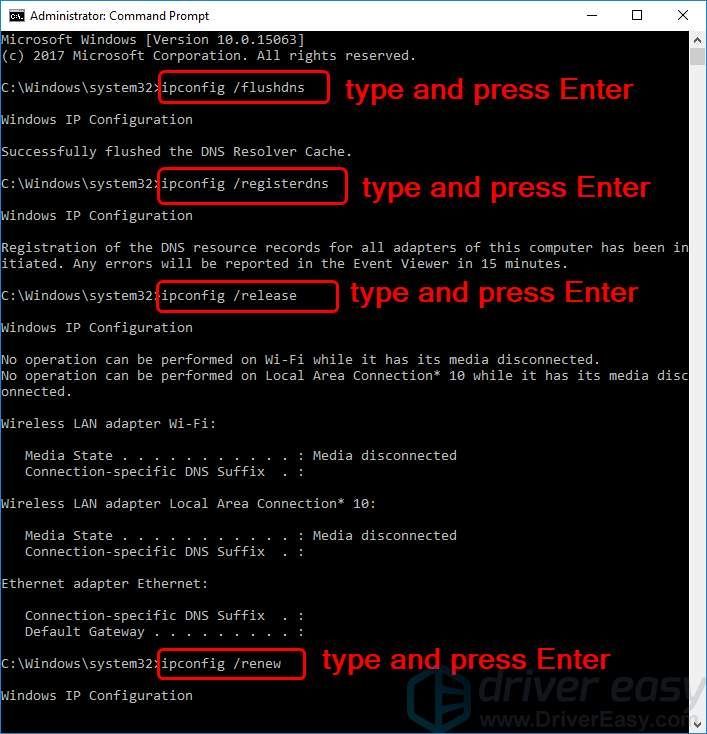
তারপরে আপনার কম্পিউটার পুনরায় চালু করুন এবং আপনি যে ওয়েবসাইটটি আবার দেখতে চান সেটি অ্যাক্সেস করার চেষ্টা করুন এবং দেখুন এটি সফল হয় কিনা।
সমাধান 3: আপনার নেটওয়ার্ক অ্যাডাপ্টার ড্রাইভার আপডেট করুন
নেটওয়ার্ক অ্যাডাপ্টার ড্রাইভার পুরানো হলে আপনার DNS সার্ভার সাড়া দেবে না।আপনি ম্যানুয়ালি আপনার নেটওয়ার্ক অ্যাডাপ্টার ড্রাইভার আপডেট করতে পারেন বা, আপনি যদি ড্রাইভারদের সাথে খেলার বিষয়ে আত্মবিশ্বাসী না হন, তাহলে আপনি এটি স্বয়ংক্রিয়ভাবে করতে পারেন ড্রাইভার সহজ .
ড্রাইভার ইজি স্বয়ংক্রিয়ভাবে আপনার সিস্টেমকে চিনবে এবং এটির জন্য সঠিক ড্রাইভার খুঁজে পাবে। আপনার কম্পিউটারটি ঠিক কোন সিস্টেমে চলছে তা আপনার জানার দরকার নেই, আপনাকে ভুল ড্রাইভার ডাউনলোড এবং ইনস্টল করার ঝুঁকি নিতে হবে না এবং ইনস্টল করার সময় ভুল করার বিষয়ে আপনাকে চিন্তা করার দরকার নেই।
আপনি যেকোনো একটি দিয়ে স্বয়ংক্রিয়ভাবে আপনার ড্রাইভার আপডেট করতে পারেন বিনামূল্যে অথবা জন্য ড্রাইভার ইজি সংস্করণ। কিন্তু প্রো সংস্করণের সাথে এটি মাত্র 2 টি ক্লিক নেয় (এবং আপনি পাবেন পূর্ণ সমর্থন এবং ক 30-দিনের অর্থ ফেরত গ্যারান্টি ):
এক) ডাউনলোড করুন এবং ড্রাইভার ইজি ইনস্টল করুন।
2) চালান Driver Easy এবং ক্লিক করুন এখনই স্ক্যান করুন বোতাম ড্রাইভার ইজি তারপরে আপনার কম্পিউটার স্ক্যান করবে এবং কোন সমস্যা ড্রাইভার সনাক্ত করবে।

৩)ক্লিক সব আপডেট করুন এর সঠিক সংস্করণটি স্বয়ংক্রিয়ভাবে ডাউনলোড এবং ইনস্টল করতে সব যে ড্রাইভারগুলি আপনার সিস্টেমে অনুপস্থিত বা পুরানো (এর জন্য প্রয়োজন প্রো সংস্করণ - আপনি যখন সব আপডেট করুন ক্লিক করবেন তখন আপনাকে আপগ্রেড করার জন্য অনুরোধ করা হবে)।
বিঃদ্রঃ : আপনি চাইলে এটি বিনামূল্যে করতে পারেন, তবে এটি আংশিকভাবে ম্যানুয়াল।
 দ্রষ্টব্য: ড্রাইভার ইজির ড্রাইভার আপডেট করার জন্য একটি নেটওয়ার্ক সংযোগ প্রয়োজন। যদি আপনার উইন্ডোজ ইন্টারনেট অ্যাক্সেস করতে না পারে, তাহলে আপনাকে সাহায্য করার জন্য অনুগ্রহ করে Driver Easy-এর অফলাইন স্ক্যান বৈশিষ্ট্যটি ব্যবহার করুন।
দ্রষ্টব্য: ড্রাইভার ইজির ড্রাইভার আপডেট করার জন্য একটি নেটওয়ার্ক সংযোগ প্রয়োজন। যদি আপনার উইন্ডোজ ইন্টারনেট অ্যাক্সেস করতে না পারে, তাহলে আপনাকে সাহায্য করার জন্য অনুগ্রহ করে Driver Easy-এর অফলাইন স্ক্যান বৈশিষ্ট্যটি ব্যবহার করুন।
আপনার নেটওয়ার্ক অ্যাডাপ্টার ড্রাইভার আপডেট করার পরে, অনুগ্রহ করে আপনার কম্পিউটার পুনরায় চালু করুন৷ আপনি যে ওয়েবসাইটটিতে আবার যেতে চান সেটি অ্যাক্সেস করার চেষ্টা করুন এবং দেখুন এটি সফল হয় কিনা।
সমাধান 4: আপনার মডেম এবং রাউটার পুনরায় চালু করুন
আপনার মডেম বা রাউটার সঠিকভাবে কাজ না করলে, DNS সার্ভারও সাড়া দেওয়া বন্ধ করতে পারে। আপনার যদি সমস্যাটি সমাধান করার জন্য থাকে তবে আপনি আপনার মডেম এবং রাউটারটি পুনরায় চালু করতে পারেন।
1) পাওয়ার অফ করতে আপনার মডেম বা রাউটারের পাওয়ার বোতাম টিপুন, তারপর কিছুক্ষণ অপেক্ষা করুন এবং আবার চালু করতে আবার পাওয়ার বোতাম টিপুন।

2) আপনি যে ওয়েবসাইটটিতে আবার যেতে চান সেটি অ্যাক্সেস করার চেষ্টা করুন এবং দেখুন এটি সফল হয় কিনা।
আশা করি, এই নিবন্ধটি আপনাকে সমস্যার সমাধান করতে সাহায্য করেছে। আপনার নিজের অভিজ্ঞতা সহ নীচে মন্তব্য করতে দ্বিধা বোধ করুন এবং আপনার বন্ধু বা সহকর্মীদের সাথে ভাগ করুন যদি তারা একই সমস্যার সম্মুখীন হয়।

![[SOVLED] নেক্রোমুন্ডা: ভাড়া করা বন্দুক পিসিতে ক্রাশ হতে থাকে](https://letmeknow.ch/img/knowledge/48/necromunda-hired-gun-keeps-crashing-pc.jpg)




![[সমাধান] Windows 10 এ ওয়ারজোন GPU ব্যবহার করছে না](https://letmeknow.ch/img/knowledge/72/warzone-not-using-gpu-windows-10.jpg)